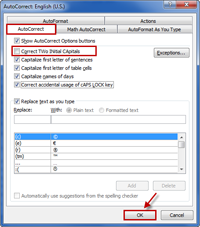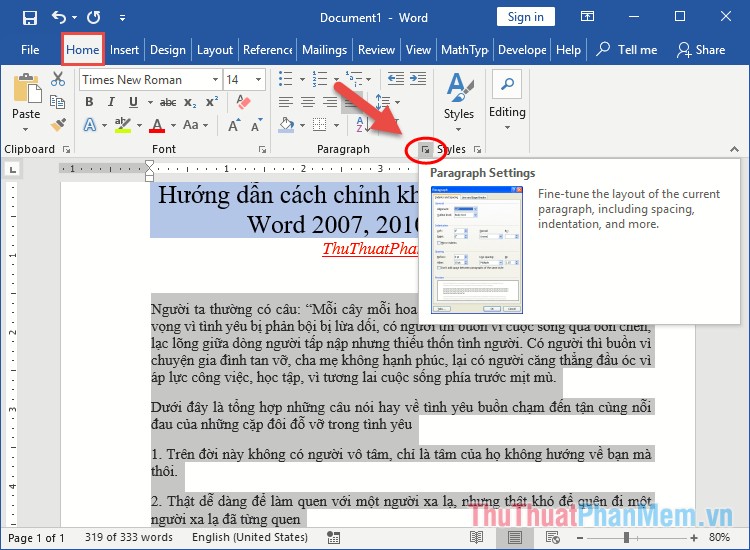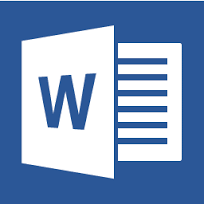Cách thêm trang trong Word
Thông thường khi soạn thảo văn bản Word sẽ tự động sang trang mới khi đã soạn thảo hết trang trước. Tuy nhiên trong một số trường hợp bạn muốn thêm 1 trang mới giữa 2 trang đã có để bổ sung thêm nội dung. Bài viết dưới đây hướng dẫn Cách thêm trang trong Word
Ví dụ muốn tạo 1 trang mới giữa trang 1 và trang 2:
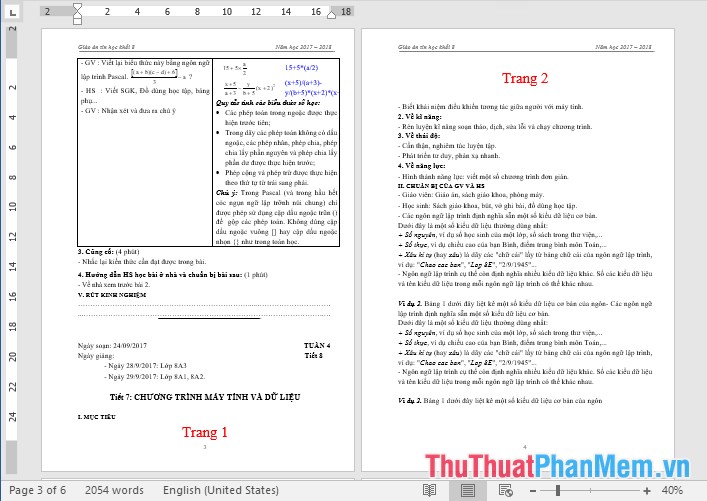
Để tạo trang trắng giữa trang 1 và trang 2 bạn thực hiện như sau:
Đặt con trỏ chuột tại vị trí cuối cùng của trang 1 -> nhấn tổ hợp phím Ctrl + Enter -> kết quả bạn đã tạo được trang trắng giữa 2 trang:

Trường hợp bạn muốn tạo 1 trang trắng mới và ngắt nội dung trên trang trước xuống trang trắng thực hiện thao tác tương tự: Đặt con trỏ chuột tại vị trí muốn ngắt -> nhấn tổ hợp phím Ctrl + Enter:
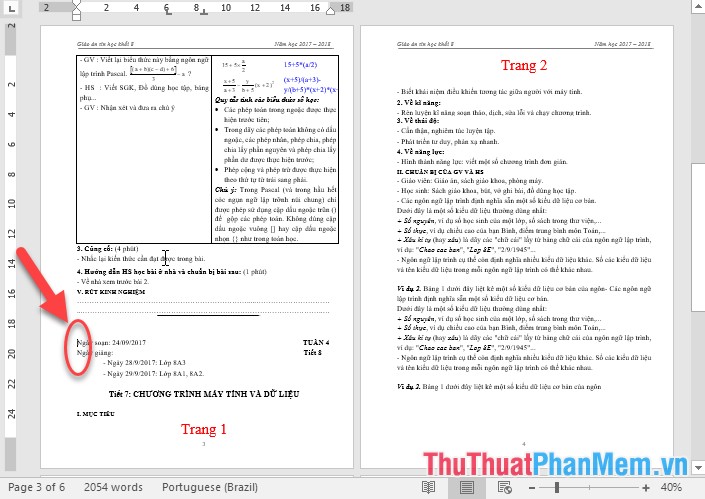
Sau khi nhấn Ctrl + Enter được kết quả:
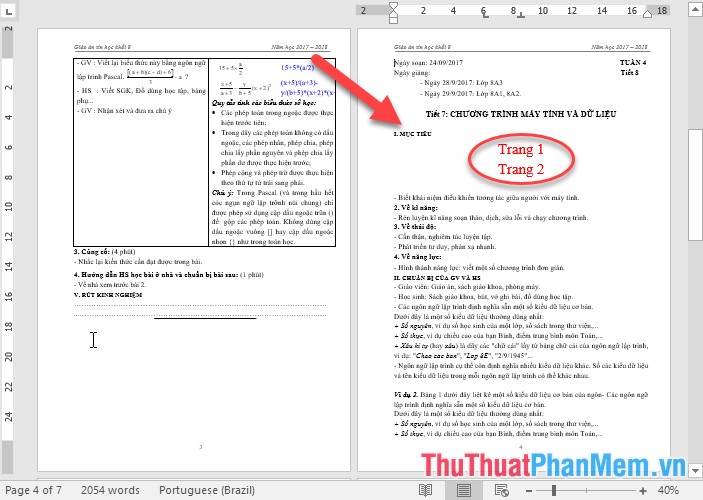
Ngoài cách trên bạn có thể tạo thêm trang mới bằng cách kích chọn thẻ Insert -> pages -> Blank Page:
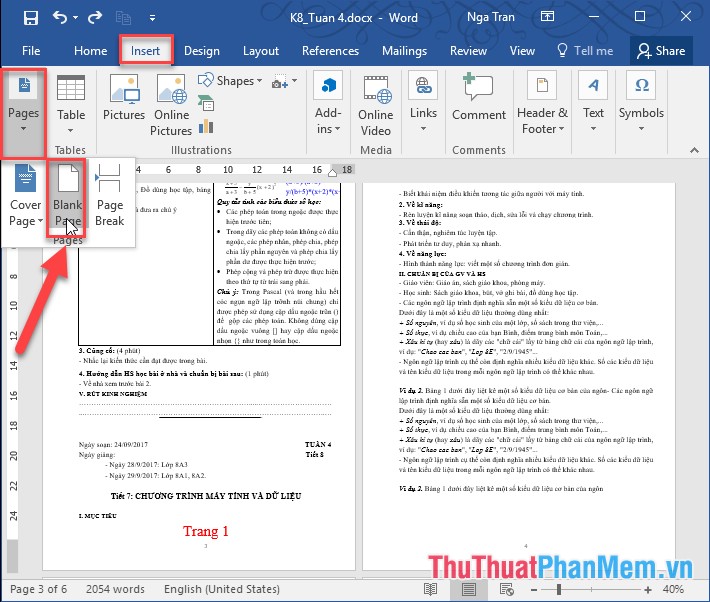
Kết quả đã thêm trang trắng giữa 2 trang:
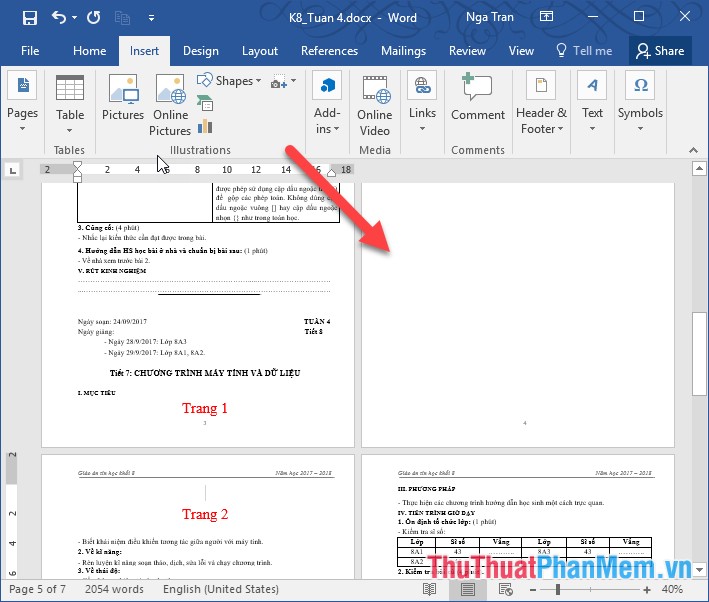
Trên đây là hướng dẫn chi tiết Cách thêm trang trong Word. Chúc các bạn thành công!